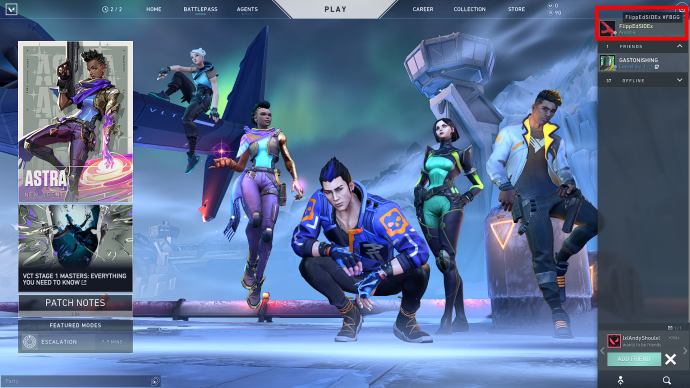جب بھی آپ Valorant کھیلتے ہیں کیا آپ اپنے نام کے نیچے اس ہیش ٹیگ کو دیکھ کر تھک جاتے ہیں؟ ہو سکتا ہے کہ آپ اسے ملانا چاہتے ہوں اور کسی ایسے ٹیگ کے ساتھ کچھ یکجہتی ظاہر کرنا چاہتے ہو جو آپ کے گروپ میں فٹ ہو؟

Valorant میں اپنا ہیش ٹیگ یا "ٹیگ لائن" تبدیل کرنا اتنا ہی آسان ہونا چاہئے جتنا کہ آپ کی ترتیبات میں جانا ہے، لیکن بدقسمتی سے ایسا نہیں ہے۔
لہذا، اگر آپ نے تمام Valorant مینو کو ٹیگ لائن میں تبدیلی کی ترتیبات کی تلاش میں دیکھا اور انہیں نہیں مل سکا، تو آپ پاگل نہیں ہو رہے ہیں۔ آپ صرف غلط جگہ دیکھ رہے ہیں۔
یہ جاننے کے لیے پڑھتے رہیں کہ Valorant میں ٹیگ لائنز کا کیا مطلب ہے اور ساتھ ہی اسے تبدیل کرنے کے لیے کہاں جانا ہے۔
Valorant پر ٹیگ لائن کو کیسے تبدیل کیا جائے؟
آپ کی Valorant ٹیگ لائن آپ کے Riot ID سے منسلک ہے اور لیگ آف لیجنڈز اور ٹیم فائٹ ٹیکٹکس جیسے ان کے مختلف IPs میں استعمال ہوتی ہے۔ ان دیگر گیمز کے برعکس، اگرچہ، آپ کو اسے تبدیل کرنے کے لیے Riot Points (RP) استعمال کرنے کی ضرورت نہیں ہے - کم از کم ابھی کے لیے۔
واضح کرنے کے لیے، آپ کی Riot ID آپ کے ڈسپلے نام اور نیچے ایک ٹیگ لائن کا مجموعہ ہے۔ زیادہ تر لوگوں کے پاس اپنے علاقے کی بنیاد پر ٹیگ لائن یا ہیش ٹیگ ہوتا ہے یا خود کار طریقے سے تیار کردہ نمبروں کا مجموعہ ہوتا ہے۔ آپ اسے تبدیل کر سکتے ہیں اور اسے ذاتی بنا سکتے ہیں۔
لہذا، اگر آپ اپنی ٹیگ لائن تبدیل کرنے کے لیے تیار ہیں، تو نیچے دیے گئے اقدامات کو دیکھیں:
- اگر آپ کے پاس کھیل چل رہا ہے تو اس سے باہر نکلیں۔
- Riot Games کی آفیشل ویب سائٹ پر جائیں یا "Riot Games" تلاش کریں اور "Riot Account" کو منتخب کریں۔
- رائٹ گیمز میں لاگ ان کریں۔
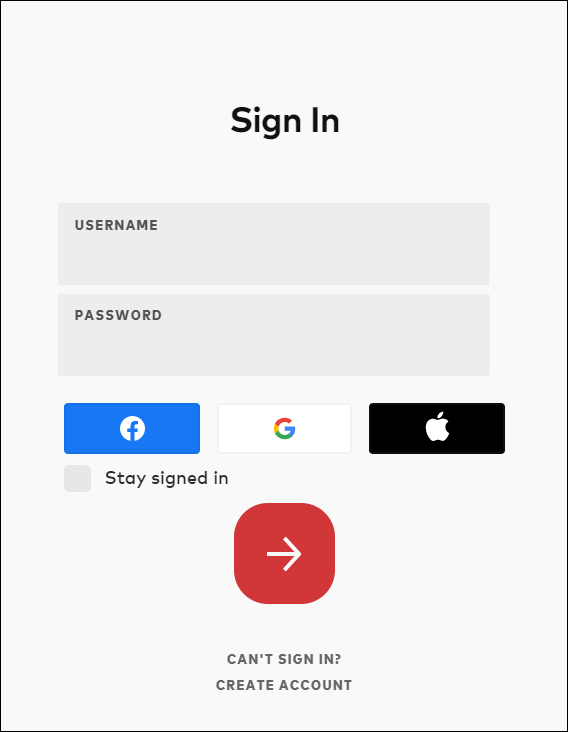
- دکھائے گئے اکاؤنٹ کی معلومات والے باکس کے بائیں پین کے اختیارات سے Riot ID کو منتخب کریں۔ آپ کو ہر 31 دن بعد اپنی ID تبدیل کرنے کی اجازت ہے۔ اگر آپ کی آخری تبدیلی کو 31 دن گزر چکے ہیں، تو آپ کو اپنے موجودہ آئی ڈی کے نیچے ایک نیا Riot ID درج کرنے کا اختیار نظر آئے گا۔ تاہم، اگر آپ کی اگلی دستیاب تبدیلی سے پہلے آپ کے پاس ابھی بھی وقت باقی ہے، تو انتظار کا مطلوبہ وقت آپ کی موجودہ ID کے نیچے درج ہے۔
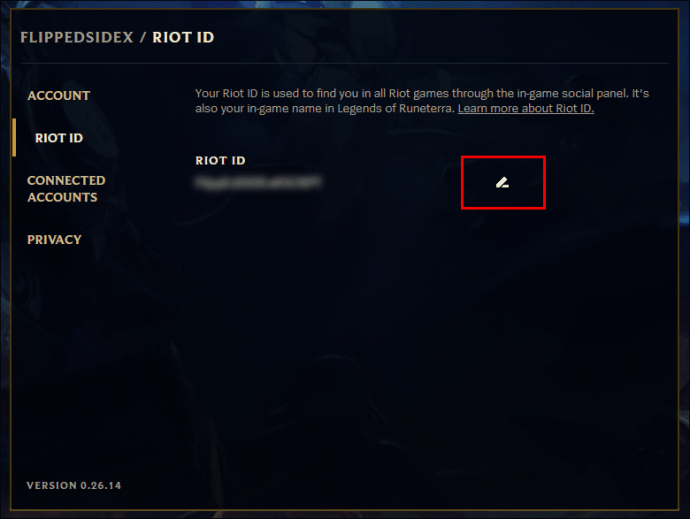
- پہلے ٹیکسٹ باکس میں اپنی نئی Riot ID درج کریں۔
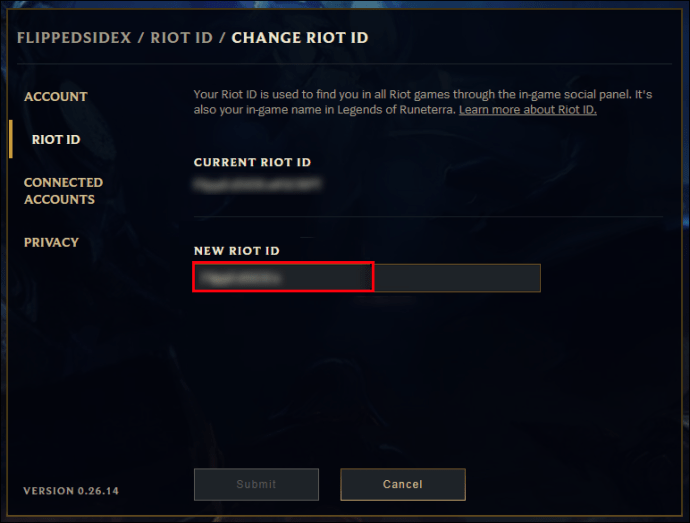
- دوسرے ٹیکسٹ باکس میں ایک نیا ہیش ٹیگ درج کریں۔
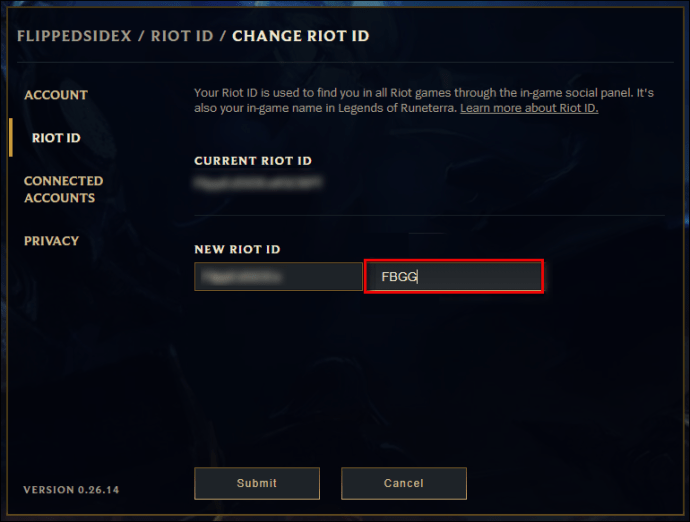
- اسکرین کے نیچے ’’جمع کروائیں‘‘ بٹن کو دبائیں۔
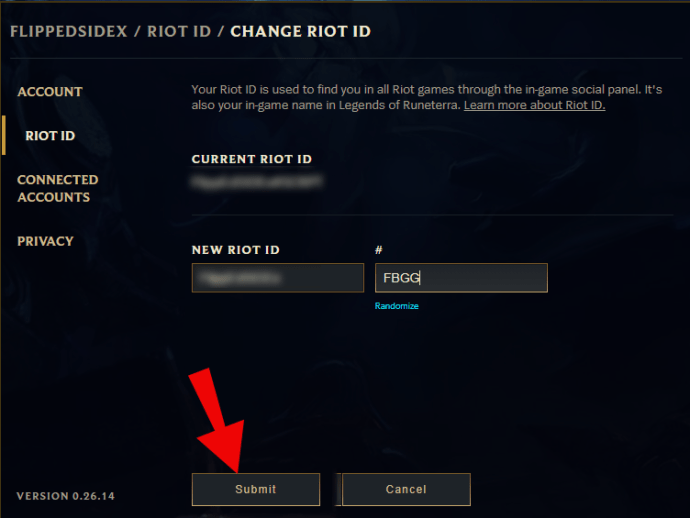
- Valorant دوبارہ شروع کریں اور اپنا نیا Valorant نام اور ہیش ٹیگ دیکھیں۔
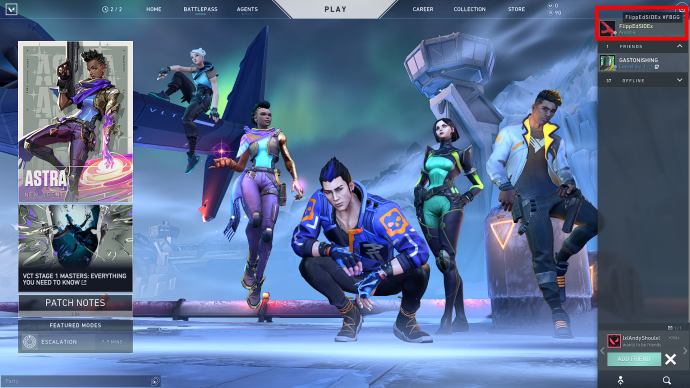
اس سے پہلے کہ آپ نیا ڈسپلے نام منتخب کریں، ذہن میں رکھیں کہ Riot فی الحال کھلاڑیوں کو ایسی IDs تبدیل کرنے پر مجبور کر رہا ہے جو ان کے خیال میں ناگوار ہیں۔ اس میں گندگی اور نفرت انگیز تقریر کے ساتھ ساتھ ایسے نام بھی شامل ہیں جنہیں پلیٹ فارم اپنے ضابطہ اخلاق کی خلاف ورزی سمجھتا ہے۔
اضافی سوالات
Valorant کو کیسے لانچ کیا جائے؟
Valorant فی الحال صرف PC پر کھیلنے کے لیے دستیاب ہے کنسول ریلیز کے ساتھ مستقبل میں کسی وقت منصوبہ بندی کی گئی ہے۔ فساد میں کنسول کی ریلیز کی قطعی تاریخ مقرر نہیں ہے، اگرچہ، اگر آپ ویلورنٹ کھیلنا چاہتے ہیں، تو آپ کو کمپیوٹر پر جانے کی ضرورت ہوگی۔
اگر آپ نے پہلے سے گیم انسٹال نہیں کیا ہے تو نیچے دیے گئے مراحل کو دیکھیں:
• Riot Games کی آفیشل ویب سائٹ پر جائیں۔
• ہیڈر میں پہلا آئیکن دبائیں جو ایک مٹھی اور Riot گیمز کے درمیان سوئچ کرتا ہے اور Valorant کو منتخب کریں یا نیچے سکرول کریں اور Valorant بینر پر کلک کریں جو آپ کو آفیشل ویب سائٹ پر بھیجتا ہے۔

• ڈاؤن لوڈ شروع کرنے کے لیے اسکرین کے وسط کے قریب ’’Play Free‘‘ بٹن کو دبائیں۔

• ڈاؤن لوڈ مکمل ہونے کا انتظار کریں۔

• گیم انسٹال کرنے کے لیے .exe فائل لانچ کریں۔
• اشارہ کرنے پر اپنے کمپیوٹر کو دوبارہ شروع کریں۔

• Valorant ڈیسک ٹاپ آئیکن کو دبا کر گیم شروع کریں۔

• اپنے Riot اکاؤنٹ میں لاگ ان کریں یا ایک بنائیں۔

• ایک ڈسپلے نام منتخب کریں۔
اگر آپ کے پاس پہلے سے Valorant انسٹال ہے تو بس یقینی بنائیں کہ آپ کے پاس انٹرنیٹ کنیکشن ہے اور اپنے ڈیسک ٹاپ سے گیم لانچ کریں۔
آپ Valorant کے لیے کیسے سائن اپ کرتے ہیں؟
Valorant کھیلنے کے لیے آپ کو Riot Games اکاؤنٹ کی ضرورت ہوگی۔ خوش قسمتی سے، نیا اکاؤنٹ بنانا نسبتاً تکلیف دہ عمل ہے:
• Riot Games کی آفیشل ویب سائٹ پر جائیں اور Valorant کو منتخب کریں یا براہ راست Valorant کی آفیشل ویب سائٹ پر جائیں۔
• اسکرین کے بیچ میں ’’پلے فری‘‘ بٹن کو منتخب کریں۔

• نئے ’’گیٹ سیٹ اپ ٹو پلے‘‘ پاپ اپ ونڈو میں، نیا Riot اکاؤنٹ بنانے کے لیے سفید بٹن کو منتخب کریں۔

• اپنا نیا اکاؤنٹ ترتیب دینے کے لیے اشارے پر عمل کریں اور اس کی تصدیق کرنا نہ بھولیں۔
• گیم میں لاگ ان کرنے کے لیے اپنے نئے Riot اکاؤنٹ کی معلومات استعمال کریں۔
Valorant اب بند بیٹا مرحلے سے باہر ہے، لہذا اس کا مطلب ہے کہ یہ تمام PC صارفین کے لیے کھیلنے کے لیے دستیاب ہے۔ کوئی سائن اپ ضروری نہیں!
میں اپنے بہادر ڈسپلے کا نام کیسے تبدیل کروں؟
آپ اپنا Valorant ڈسپلے نام ہر 31 دن میں مفت تبدیل کر سکتے ہیں۔ اگر آپ اپنے پرانے ڈسپلے نام کو دیکھ کر تھک گئے ہیں، تو اسے تبدیل کرنے کے لیے نیچے دیے گئے مراحل پر عمل کریں:
• گیم سے باہر نکلیں (اختیاری)۔
• سرکاری Riot Games کی ویب سائٹ پر جائیں اور اپنے اکاؤنٹ میں لاگ ان کریں۔
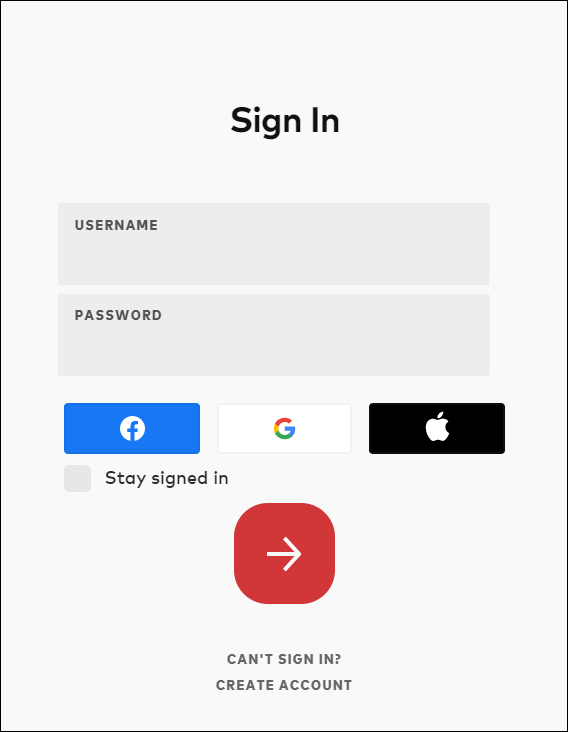
• اکاؤنٹ کی معلومات والے باکس میں، بائیں جانب والے پینل سے Riot ID کا انتخاب کریں۔
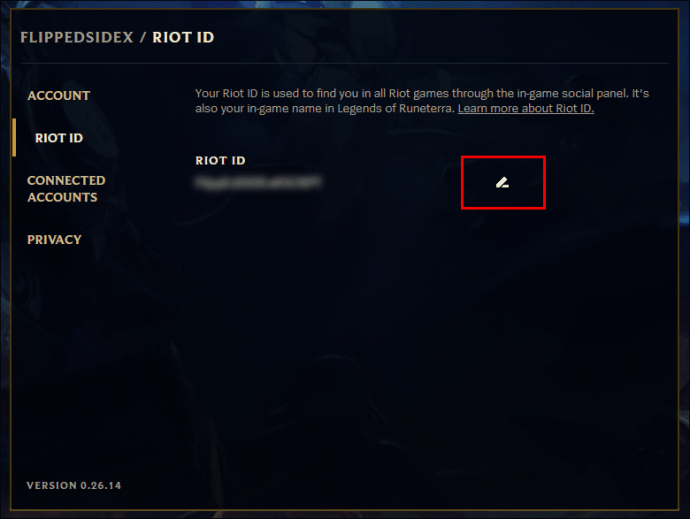
• اپنا نیا ڈسپلے نام اور نیا ہیش ٹیگ درج کریں۔
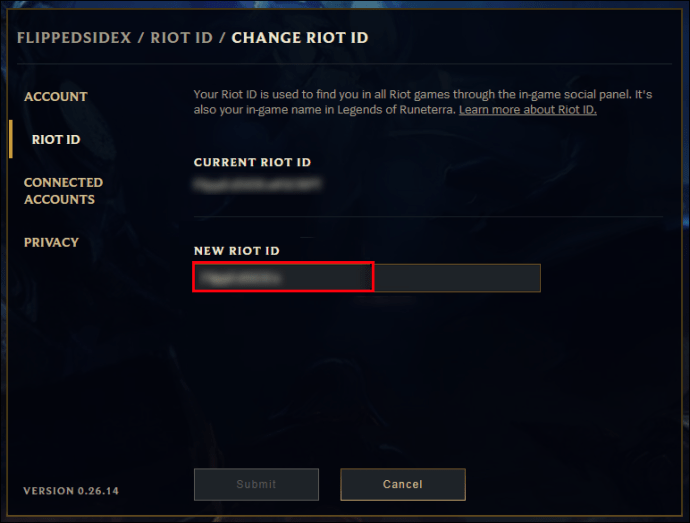
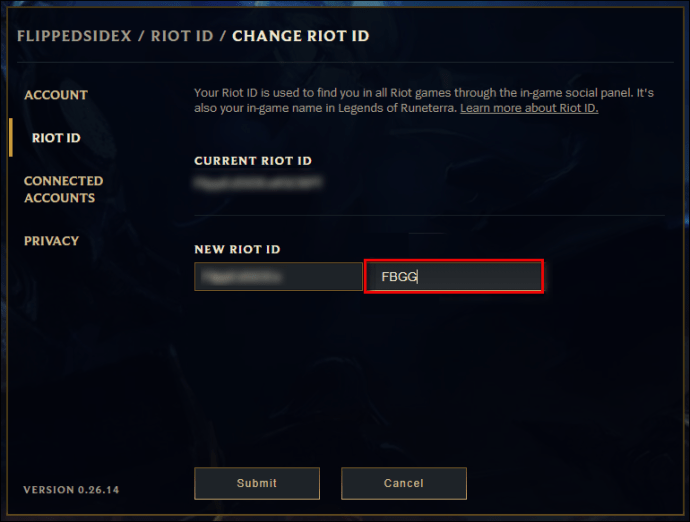
• اسکرین کے نیچے ’’جمع کروائیں‘‘ بٹن کو منتخب کریں۔
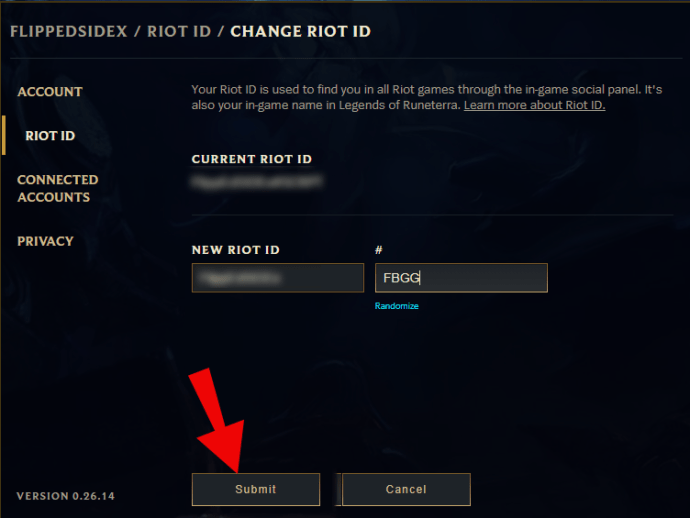
• گیم دوبارہ شروع کریں اور اپنا نیا ڈسپلے نام چیک کریں۔
Valorant کے لیے اپنا ڈسپلے نام تبدیل کرنا آسان ہے لیکن اپنا نیا نام احتیاط سے منتخب کریں۔ آپ ہر 31 دن میں صرف اپنا نام تبدیل کر سکتے ہیں، لہذا آپ جو بھی انتخاب کرتے ہیں، آپ ایک اور مہینے کے لیے پھنسے ہوئے ہیں - پسند کریں یا نہ کریں۔

میں اپنی بہادر تصویر کو کیسے تبدیل کروں؟
ویلورنٹ میں آپ کی پروفائل تصویر کو گیم میں پلیئر کارڈ کہا جاتا ہے۔ جب کہ آپ اپنی تصاویر اپ لوڈ نہیں کر سکتے، آپ نمایاں تصویر کو دوسرے کارڈ میں تبدیل کر سکتے ہیں۔ شروع کرنے کا طریقہ معلوم کرنے کے لیے ایک نظر ڈالیں:
• گیم شروع کریں۔
• ’’مجموعہ‘‘ ٹیب پر جائیں۔

• آرسنل کے تحت، اپنا پورا مجموعہ دیکھنے کے لیے پلیئر کارڈز کو منتخب کریں۔

• دستیاب غیر مقفل اختیارات کے ذریعے سکرول کریں اور متبادل تصویر منتخب کریں۔
• کارڈ امیجز کے براہ راست اوپر اور دائیں جانب واقع ’’Equip Card‘‘ بٹن کو دبائیں۔

• مینو سے X باہر جائیں یا گیم ڈیش بورڈ پر واپس جانے کے لیے ’’ESC‘‘ کلید دبائیں۔
آپ معاہدوں کو مکمل کر کے اپنے اوتار کے طور پر استعمال کرنے کے لیے مزید پلیئر کارڈ حاصل کر سکتے ہیں۔ دونوں انفرادی ایجنٹس اور ایونٹ کے مخصوص معاہدے کھلاڑیوں کو نئے کارڈ دیتے ہیں۔ آپ بٹل پاس انعامات کے طور پر بھی پلیئر کارڈز حاصل کر سکتے ہیں۔
میں Valorant پر گیم میں اپنا نام کیسے تبدیل کروں؟
اگر آپ Valorant میں اپنا ان گیم نام یا ڈسپلے نام تبدیل کرنا چاہتے ہیں، تو آپ کو اسے تبدیل کرنے کے لیے آفیشل Riot Games کی ویب سائٹ پر جانا ہوگا۔ ڈسپلے ناموں کو Riot IDs کہا جاتا ہے اور یہ آپ کے Riot Games اکاؤنٹ سے منسلک ہیں۔
اپنا نام تبدیل کرنے کے لیے، بس ویب سائٹ پر جائیں اور اکاؤنٹ انفارمیشن ونڈو میں Riot ID کو منتخب کریں۔
آپ کو ہر 31 دن بعد اپنا ڈسپلے نام تبدیل کرنے کی اجازت ہے، لہذا اگر آپشن دستیاب ہے، تو آپ کو تبدیلیاں کرنے کے لیے چند ٹیکسٹ بکس نظر آئیں گے۔ اگر آپ ابھی بھی کولنگ آف پیریڈ کے اندر ہیں، تو آپ کو ایک پیغام نظر آئے گا جس میں بتایا جائے گا کہ آپ نے کتنے دن انتظار کا وقت چھوڑا ہے۔
اپنے ڈسپلے نام اور ہیش ٹیگ کو تبدیل کرنے کے بعد، یہ یقینی بنانے کے لیے ’’جمع کروائیں‘‘ کے بٹن پر کلک کرنا نہ بھولیں تاکہ یہ تبدیلیاں عمل میں آئیں۔
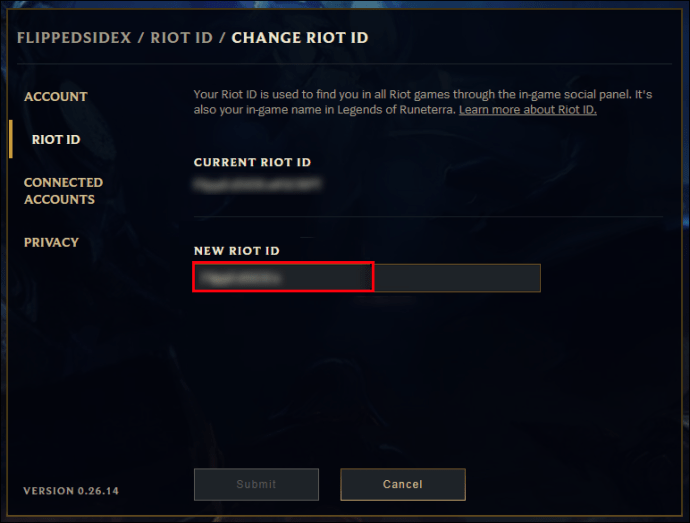
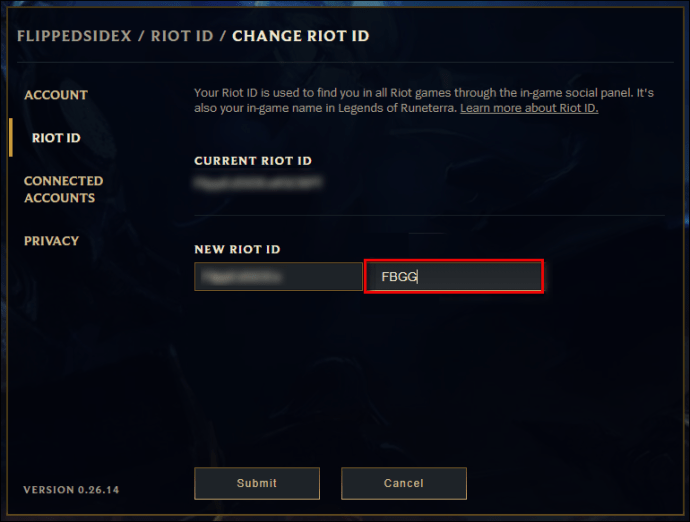
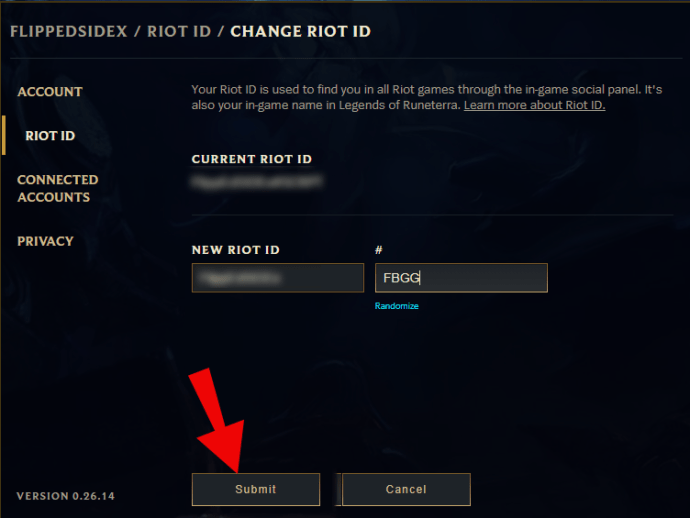
Valorant میں ٹیگ لائن کیا ہے؟
Valorant میں ایک ٹیگ لائن حروف اور اعداد کی ایک سیریز سے بنا ہیش ٹیگ ہے۔ یہ آپ کو دوسرے کھلاڑیوں سے ممتاز کرنے میں مدد کرتا ہے جن کا ڈسپلے نام آپ جیسا ہی ہوسکتا ہے۔ یہ ایک ضروری جزو بھی ہے کیونکہ آپ کے دوست اس کے بغیر آپ کو شامل نہیں کر سکتے۔
جب آپ پہلی بار Riot اکاؤنٹ کے لیے سائن اپ کرتے ہیں اور Valorant میں سائن ان کرتے ہیں، تو آپ اپنی ٹیگ لائن منتخب نہیں کر پائیں گے۔ ہیش ٹیگ آپ کے لیے خود بخود تیار ہو جاتا ہے۔ تاہم، اگر آپ کے ذہن میں کچھ بہتر ہے تو آپ کو اس ہیش ٹیگ کو رکھنے کی ضرورت نہیں ہے۔ Riot کی آفیشل ویب سائٹ پر جائیں اور اپنے اکاؤنٹ کا صفحہ دیکھیں اور اسے ذاتی بنانے کے لیے Riot ID ٹیب پر جائیں۔
میں اپنی ٹیگ لائن Valorant کیسے تلاش کروں؟
اپنی ٹیگ لائن دیکھنے کے لیے، Riot Games کی آفیشل ویب سائٹ پر جائیں اور اپنے اکاؤنٹ کا صفحہ دیکھنے کے لیے لاگ ان کریں۔ اپنا ڈسپلے نام اور ہیش ٹیگ یا ٹیگ لائن دیکھنے کے لیے Riot ID ٹیب کو منتخب کریں۔
کیا آپ اپنی فسادات کی ٹیگ لائن تبدیل کر سکتے ہیں؟
آپ اپنی Riot ٹیگ لائن کو تبدیل کر سکتے ہیں، لیکن یہ 31 دن کی اسی ضروری کولنگ آف مدت کے بعد ہے۔ آپ اپنے ڈسپلے نام، ٹیگ لائن، یا دونوں میں ہر 31 دن میں صرف ایک بار تبدیلیاں کر سکتے ہیں۔ اپنی نئی آئی ڈیز کا انتخاب احتیاط سے کریں، کیونکہ اگر آپ کو وہ پسند نہیں ہیں تو آپ کو انہیں دوبارہ تبدیل کرنے کے لیے ایک ماہ انتظار کرنا ہوگا۔
میں کسی کو اپنی بہادری کی فہرست میں کیسے شامل کروں؟
Valorant میں دوستوں کو اپنی فہرست میں شامل کرنا ایک آسان عمل ہے۔ بس اس بات کو یقینی بنائیں کہ آپ کے پاس ان کی Riot ID اور Tagline ہے اور نیچے دیے گئے اقدامات پر عمل کریں:
• گیم شروع کریں اور لاگ ان کریں۔

• اپنی فہرست کے نچلے حصے میں اپنی اسکرین کے نیچے دائیں کونے میں پلس سائن آئیکن والے شخص کو منتخب کریں۔

• ٹیکسٹ بکس میں اپنے دوست کی Riot ID اور ٹیگ لائن کی معلومات درج کریں۔

• ان کی Riot کی معلومات کو تلاش کرنے کے لیے بکس کے دائیں جانب پلس سائن بٹن کو دبائیں۔
• اپنے دوست کے درخواست قبول کرنے کا انتظار کریں۔
• ایک بار جب وہ قبول کر لیتے ہیں، تو وہ آپ کی فہرست میں شامل ہو جاتے ہیں۔
صحیح ٹیگ لائنز کے ساتھ متحد ہوں۔
جب آپ پہلی بار گیم میں لاگ ان ہوتے ہیں تو آپ کو بظاہر بے ترتیب حروف اور اعداد کی فہرست مل سکتی ہے، لیکن اس کا مطلب یہ نہیں ہے کہ آپ کو اسے ہمیشہ کے لیے رکھنے کی ضرورت ہے۔ ٹیگ لائنز ملٹی پلیئر گیمز میں گیمنگ کلان کی شناخت اور متحد کرنے کا ایک بہترین طریقہ ہے۔ یہ یقینی بنانے کا ایک بہترین طریقہ بھی ہے کہ آپ صحیح شخص کو اپنے دوستوں کی فہرست میں شامل کر رہے ہیں۔
بس یاد رکھیں کہ آپ مہینے میں صرف ایک بار اپنا ڈسپلے نام اور ہیش ٹیگ تبدیل کر سکتے ہیں، اس لیے اس بات کو یقینی بنائیں کہ آپ ایسا انتخاب کریں جس پر آپ کو پچھتاوا نہ ہو۔ بصورت دیگر، آپ کو ایک پورا مہینہ اپنے تمام دوستوں کے لطیفوں کے بٹ کے طور پر گزارنا پڑے گا جب تک کہ آپ کوئی نیا حاصل نہ کر لیں۔
آپ Valorant میں اپنا ڈسپلے نام اور/یا ہیش ٹیگ کتنی بار تبدیل کرتے ہیں؟ ذیل میں تبصرے کے سیکشن میں اس کے بارے میں ہمیں بتائیں۔